Bracketing
Το Bracketing μεταβάλλει αυτόματα την έκθεση, το επίπεδο του φλας, το Active D-Lighting (ADL) ή την ισορροπία λευκού ελαφρώς με κάθε λήψη, «κλειδώνοντας» την τρέχουσα τιμή. Το Bracketing μπορεί να χρησιμοποιηθεί σε καταστάσεις όπου η λήψη των σωστών ρυθμίσεων είναι δύσκολη και δεν υπάρχει χρόνος για έλεγχο των αποτελεσμάτων και προσαρμογή των ρυθμίσεων σε κάθε λήψη ή για πειραματισμό με διαφορετικές ρυθμίσεις για το ίδιο θέμα.
Σετ Auto Bracketing
Το bracketing προσαρμόζεται χρησιμοποιώντας το στοιχείο [ ] > [ ] στο μενού λήψης φωτογραφιών, το οποίο περιέχει τις ακόλουθες επιλογές: 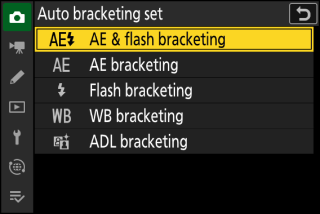
|
Επιλογή |
Περιγραφή |
|---|---|
|
[ ] |
Η κάμερα ποικίλλει το επίπεδο έκθεσης και φλας σε μια σειρά φωτογραφιών. |
|
[ ] |
Η κάμερα διαφοροποιεί την έκθεση σε μια σειρά φωτογραφιών. |
|
[ ] |
Η κάμερα ποικίλλει το επίπεδο φλας σε μια σειρά φωτογραφιών. |
|
[ ] |
Η κάμερα δημιουργεί πολλαπλά αντίγραφα κάθε φωτογραφίας, το καθένα με διαφορετική ισορροπία λευκού. |
|
[ ] |
Η κάμερα ποικίλλει το Active D-Lighting (ADL) σε μια σειρά εκθέσεων. |
Έκθεση και Flash Bracketing
Αλλάξτε το επίπεδο έκθεσης και/ή φλας σε μια σειρά φωτογραφιών. Για να εκτελέσετε bracketing έκθεσης και/ή φλας:
|
Καμία αντιστάθμιση έκθεσης |
−1 EV |
+1 EV |
-
Επιλέξτε τον αριθμό των βολών.
-
Κρατήστε πατημένο το κουμπί BKT και περιστρέψτε τον κύριο επιλογέα εντολών για να επιλέξετε τον αριθμό των λήψεων στη σειρά bracketing.
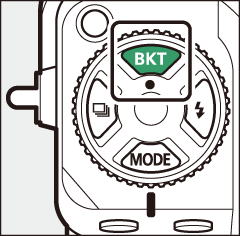
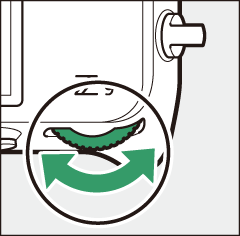
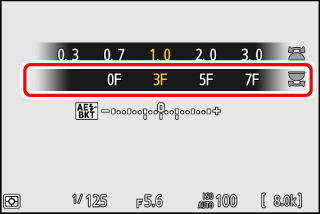
-
Σε ρυθμίσεις διαφορετικές από το [ ], θα εμφανιστεί ένα εικονίδιο bracketing και μια ένδειξη στην οθόνη λήψης και στον πίνακα ελέγχου.
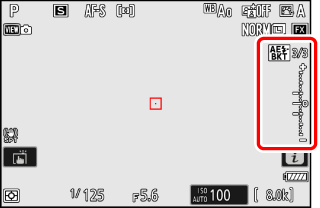
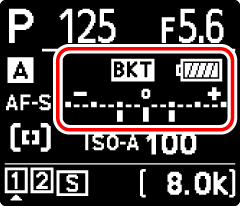
-
-
Επιλέξτε μια αύξηση της έκθεσης.
-
Κρατήστε πατημένο το κουμπί BKT και περιστρέψτε τον δευτερεύοντα επιλογέα εντολών για να επιλέξετε την αύξηση της έκθεσης.
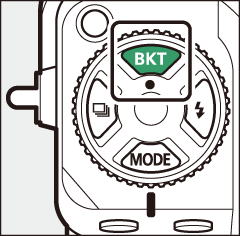
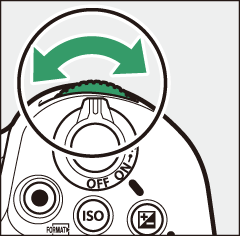
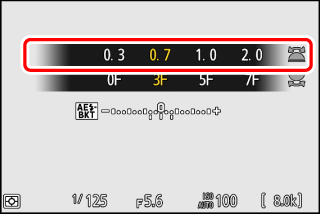
-
Όταν έχει επιλεγεί το [ ] για Προσαρμοσμένη ρύθμιση b2 [ ], το μέγεθος της αύξησης μπορεί να επιλεγεί από 0,3 ( 1 / 3 ), 0,7 ( 2 / 3 ), 1,0, 2,0 και 3,0 EV. Τα προγράμματα Bracketing με αύξηση 2,0 ή 3,0 EV προσφέρουν έως και 5 λήψεις. Εάν επιλέχθηκε μια τιμή 7 ή 9 στο Βήμα 1, ο αριθμός των λήψεων θα οριστεί αυτόματα σε 5.
-
Τα προγράμματα bracketing με αύξηση 0,3 EV παρατίθενται παρακάτω.
Πίνακας Ελέγχου
Ένδειξη βραχίονα έκθεσης και φλας
Αριθμός πυροβολισμών
Σειρά bracketing
0F
0.3

0
0
3F
0.3

3
0/−0,3/+0,3
5F
0.3

5
0/−0,7/−0,3/+0,3/+0,7
7F
0.3

7
0/−1,0/−0,7/−0,3/
+0,3/+0,7/+1,09F
0.3

9
0/−1,3/−1,0/−0,7/−0,3/
+0.3/+0.7/+1.0/+1.3
-
-
Βγάζω φωτογραφίες.

-
Τραβήξτε τον αριθμό των φωτογραφιών στο πρόγραμμα bracketing.
-
Οι τροποποιημένες τιμές για την ταχύτητα κλείστρου και το διάφραγμα εμφανίζονται στην οθόνη.
-
Ενώ το bracketing είναι σε ισχύ, η οθόνη λήψης εμφανίζει ένα εικονίδιο bracketing, μια ένδειξη προόδου bracketing και τον αριθμό των λήψεων που απομένουν στη σειρά bracketing. Μετά από κάθε λήψη, ένα τμήμα θα εξαφανίζεται από την ένδειξη και ο αριθμός των λήψεων που απομένουν θα μειωθεί κατά μία.
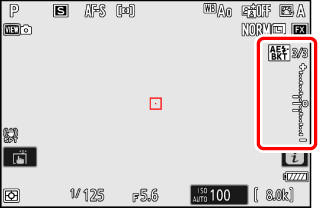
Αριθμός βολών: 3
Αύξηση: 0,7

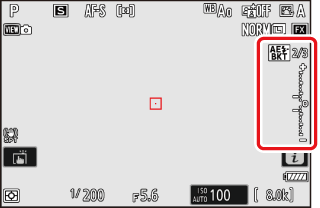
Εμφάνιση μετά την πρώτη λήψη
-
Ο πίνακας ελέγχου εμφανίζει ένα εικονίδιο M και μια ένδειξη προόδου με αγκύλες. Ένα τμήμα εξαφανίζεται από την ένδειξη μετά από κάθε λήψη.
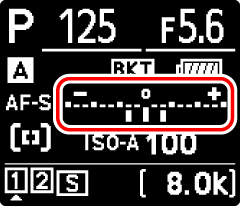
Αριθμός βολών: 3
Αύξηση: 0,7

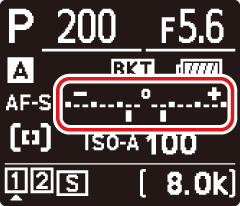
Εμφάνιση μετά την πρώτη λήψη
-
Οι αλλαγές έκθεσης λόγω bracketing προστίθενται σε αυτές που πραγματοποιούνται με αντιστάθμιση έκθεσης.
-
Όταν είναι επιλεγμένο το [ ], η κάμερα ποικίλλει τόσο στην έκθεση όσο και στο επίπεδο του φλας. Επιλέξτε [ ] για να διαφοροποιήσετε μόνο την έκθεση, [ ] για να αλλάξετε μόνο το επίπεδο φλας. Σημειώστε ότι το bracketing φλας είναι διαθέσιμο μόνο σε λειτουργίες ελέγχου φλας i-TTL και, όπου υποστηρίζεται, αυτόματου διαφράγματος ( q A ) ( Έλεγχος φλας i-TTL , Συμβατές μονάδες φλας ).
-
Τα [ ] και [ ] μπορούν επίσης να επιλεγούν μέσω του στοιχείου [ ] στο μενού λήψης φωτογραφιών.
-
Σε λειτουργίες συνεχούς απελευθέρωσης, η λήψη θα σταματήσει μετά τη λήψη του αριθμού των λήψεων που καθορίζεται στο πρόγραμμα bracketing. Η λήψη θα συνεχιστεί την επόμενη φορά που θα πατήσετε το κουμπί λήψης.
-
Εάν η φωτογραφική μηχανή απενεργοποιηθεί προτού ληφθούν όλες οι λήψεις της σειράς, το bracketing θα συνεχιστεί από την πρώτη λήψη της σειράς όταν η κάμερα είναι ενεργοποιημένη.
Οι ρυθμίσεις (ταχύτητα κλείστρου και/ή διάφραγμα) που αλλάζουν κατά τη διάρκεια του bracketing έκθεσης ποικίλλουν ανάλογα με τη λειτουργία λήψης.
|
Τρόπος |
Σύνθεση |
|---|---|
|
Π |
Ταχύτητα κλείστρου και διάφραγμα 1 |
|
μικρό |
Διάφραγμα 1 |
|
ΕΝΑ |
Ταχύτητα κλείστρου 1 |
|
Μ |
Ταχύτητα κλείστρου 2, 3 |
-
Εάν το [ ] έχει επιλεγεί για [ ] > [ ] στο μενού λήψης φωτογραφιών, η φωτογραφική μηχανή θα μεταβάλλει αυτόματα την ευαισθησία ISO για βέλτιστη έκθεση όταν ξεπεραστούν τα όρια του συστήματος έκθεσης της κάμερας.
-
Εάν το [ ] έχει επιλεγεί για τις [ ] > [ ] στο μενού λήψης φωτογραφιών, η κάμερα θα αλλάξει την ευαισθησία ISO.
-
Χρησιμοποιήστε την προσαρμοσμένη ρύθμιση e6 [ ] για να επιλέξετε εάν η κάμερα ποικίλλει τόσο στην ταχύτητα κλείστρου όσο και στο διάφραγμα ή σε οποιαδήποτε ταχύτητα κλείστρου, διάφραγμα και ευαισθησία ISO όταν έχει επιλεγεί το [ ] για [ ] > [ ] στο μενού λήψης φωτογραφιών.
Ακύρωση Bracketing
Για να ακυρώσετε το bracketing, πατήστε το κουμπί BKT και περιστρέψτε τον κύριο επιλογέα εντολών έως ότου ο αριθμός των λήψεων στη σειρά bracketing είναι μηδέν ( 0F ). Το πρόγραμμα για τελευταία φορά σε ισχύ θα αποκατασταθεί την επόμενη φορά που θα ενεργοποιηθεί το bracketing. Το Bracketing μπορεί επίσης να ακυρωθεί εκτελώντας επαναφορά με δύο κουμπιά ( Two-Button Reset ), αν και σε αυτήν την περίπτωση το πρόγραμμα bracketing δεν θα αποκατασταθεί την επόμενη φορά που θα ενεργοποιηθεί το bracketing.
Bracketing ισορροπίας λευκού
Η κάμερα δημιουργεί πολλαπλά αντίγραφα κάθε φωτογραφίας, το καθένα με διαφορετική ισορροπία λευκού. Για να χρησιμοποιήσετε το bracketing ισορροπίας λευκού:
-
Επιλέξτε τον αριθμό των βολών.
-
Κρατήστε πατημένο το κουμπί BKT και περιστρέψτε τον κύριο επιλογέα εντολών για να επιλέξετε τον αριθμό των λήψεων στη σειρά bracketing.
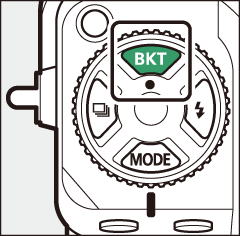
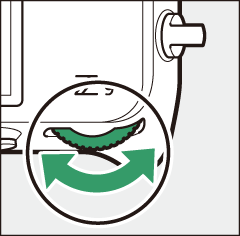
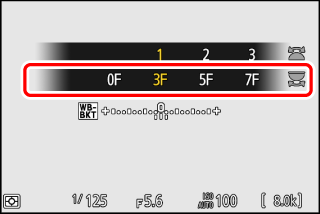
-
Σε ρυθμίσεις διαφορετικές από το [ ], θα εμφανιστεί ένα εικονίδιο bracketing και μια ένδειξη στην οθόνη λήψης και στον πίνακα ελέγχου.
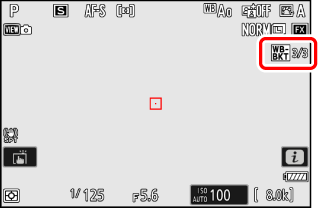
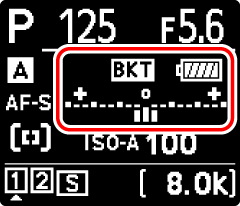
-
-
Επιλέξτε μια αύξηση της ισορροπίας λευκού.
-
Κρατήστε πατημένο το κουμπί BKT και περιστρέψτε τον δευτερεύοντα επιλογέα εντολών για να επιλέξετε την αύξηση της ισορροπίας λευκού.
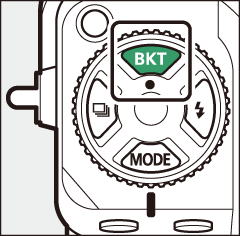
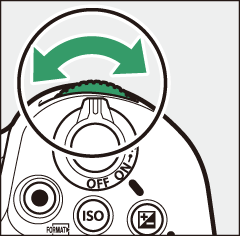
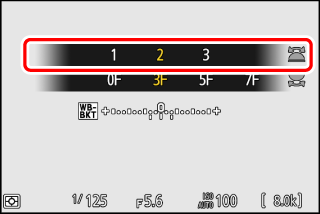
-
Το μέγεθος της αύξησης μπορεί να επιλεγεί από 1 (1 βήμα), 2 (2 βήματα) ή 3 (3 βήματα).
-
Κάθε βήμα ισοδυναμεί με 5 βυθισμένα. Οι υψηλότερες τιμές "A" αντιστοιχούν σε αυξημένες ποσότητες κεχριμπαριού. Οι υψηλότερες τιμές "B" αντιστοιχούν σε αυξημένες ποσότητες μπλε.
-
Τα προγράμματα bracketing με προσαύξηση 1 παρατίθενται παρακάτω.
Πίνακας Ελέγχου
Ένδειξη βραχίονα ισορροπίας λευκού
Αριθμός πυροβολισμών
Αύξηση ισορροπίας λευκού
Σειρά bracketing
0F
1

0
1
0
3F
1

3
1Α, 1Β
0/A1/B1
5F
1

5
1Α, 1Β
0/A2/A1/B1/B2
7F
1

7
1Α, 1Β
0/A3/A2/A1/
Β1/Β2/Β39F
1

9
1Α, 1Β
0/A4/A3/A2/A1/
Β1/Β2/Β3/Β4
-
-
Βγάζω φωτογραφίες.

-
Κάθε λήψη θα υποβληθεί σε επεξεργασία για να δημιουργηθεί ο αριθμός των αντιγράφων που καθορίζεται στο πρόγραμμα bracketing και κάθε αντίγραφο θα έχει διαφορετική ισορροπία λευκού.
-
Τροποποιήσεις στην ισορροπία λευκού προστίθενται στη ρύθμιση ισορροπίας λευκού που γίνεται με τη λεπτομέρεια ισορροπίας λευκού.
-
Εάν ο αριθμός των λήψεων στο πρόγραμμα bracketing είναι μεγαλύτερος από τον αριθμό των εκθέσεων που απομένουν, η απελευθέρωση του κλείστρου θα απενεργοποιηθεί. Η λήψη μπορεί να ξεκινήσει όταν τοποθετηθεί μια νέα κάρτα μνήμης.
-
Το bracketing ισορροπίας λευκού δεν είναι διαθέσιμο στις ρυθμίσεις ποιότητας εικόνας NEF (RAW) ή NEF (RAW) + JPEG.
-
Τα [ ] και [ ] μπορούν επίσης να επιλεγούν μέσω του στοιχείου [ ] στο μενού λήψης φωτογραφιών.
-
Το bracketing ισορροπίας λευκού επηρεάζει μόνο τη θερμοκρασία χρώματος (ο άξονας πορτοκαλί-μπλε στην οθόνη λεπτομέρειας ισορροπίας λευκού). Δεν γίνονται προσαρμογές στον άξονα πράσινο-ματζέντα.
-
Εάν η κάμερα είναι απενεργοποιημένη ενώ η λυχνία πρόσβασης της κάρτας μνήμης είναι αναμμένη, η κάμερα θα απενεργοποιηθεί μόνο αφού έχουν εγγραφεί όλες οι φωτογραφίες της σειράς.
-
Στη λειτουργία χρονοδιακόπτη, ο αριθμός των αντιγράφων που καθορίζεται στο πρόγραμμα bracketing ισορροπίας λευκού θα δημιουργείται κάθε φορά που απελευθερώνεται το κλείστρο, ανεξάρτητα από την επιλογή που έχει επιλεγεί για Προσαρμοσμένη ρύθμιση c2 [ ] > [ ].
Ακύρωση Bracketing
Για να ακυρώσετε το bracketing, πατήστε το κουμπί BKT και περιστρέψτε τον κύριο επιλογέα εντολών έως ότου ο αριθμός των λήψεων στη σειρά bracketing είναι μηδέν ( 0F ). Το πρόγραμμα για τελευταία φορά σε ισχύ θα αποκατασταθεί την επόμενη φορά που θα ενεργοποιηθεί το bracketing. Το Bracketing μπορεί επίσης να ακυρωθεί εκτελώντας επαναφορά με δύο κουμπιά ( Two-Button Reset ), αν και σε αυτήν την περίπτωση το πρόγραμμα bracketing δεν θα αποκατασταθεί την επόμενη φορά που θα ενεργοποιηθεί το bracketing.
ADL Bracketing
Η κάμερα ποικίλλει το Active D-Lighting (ADL) σε μια σειρά εκθέσεων. Για να χρησιμοποιήσετε το bracketing ADL:
-
Επιλέξτε τον αριθμό των βολών.
-
Κρατήστε πατημένο το κουμπί BKT και περιστρέψτε τον κύριο επιλογέα εντολών για να επιλέξετε τον αριθμό των λήψεων στη σειρά bracketing.
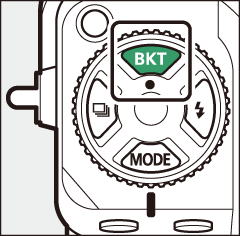
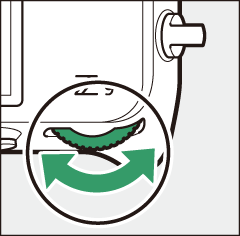
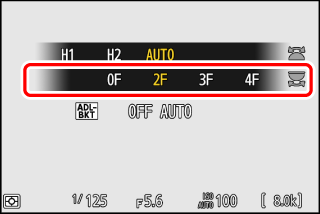
-
Σε ρυθμίσεις διαφορετικές από το [ ], θα εμφανιστεί ένα εικονίδιο bracketing και μια ένδειξη στην οθόνη λήψης και στον πίνακα ελέγχου.
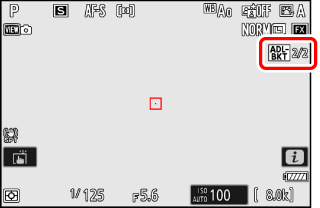
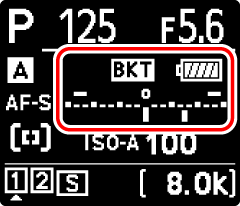
-
Ο αριθμός των λήψεων καθορίζει τη σειρά αγκύλων:
Αριθμός πυροβολισμών
Ακολουθία bracketing
2
Off V Τιμή επιλεγμένη στο Βήμα 2
3
Ανενεργό V Χαμηλό V Κανονικό
4
Ανενεργό V Χαμηλό V Κανονικό V Υψηλό
5
[ ]
Ανενεργό V Χαμηλό V Κανονικό V Υψηλό V Εξαιρετικά υψηλό 1
[ ]
Χαμηλό V Κανονικό V Υψηλό V Εξαιρετικά υψηλό 1 V Εξαιρετικό υψηλό 2
-
Εάν επιλέξατε 5 λήψεις, μπορείτε να επιλέξετε από τις ακολουθίες αγκύλων [ ] και [ ] κρατώντας πατημένο το κουμπί BKT και περιστρέφοντας τον δευτερεύοντα επιλογέα εντολών.
-
Εάν επιλέξατε περισσότερες από δύο λήψεις, προχωρήστε στο Βήμα 3.
-
-
Επιλέξτε την ποσότητα Active D-Lighting.
-
Κρατήστε πατημένο το κουμπί BKT και περιστρέψτε τον δευτερεύοντα επιλογέα εντολών για να επιλέξετε τη ρύθμιση Active D-Lighting για τη δεύτερη λήψη όταν ο αριθμός των λήψεων στη σειρά bracketing είναι 2.
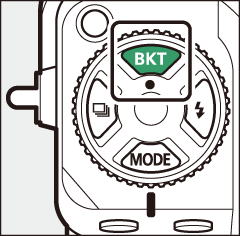
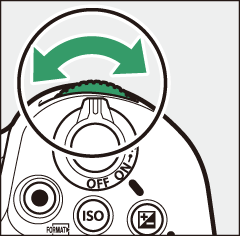
-
Η ακολουθία bracketing ποικίλλει ανάλογα με την ποσότητα Active D-Lighting ως εξής:
Ποσό
Ακολουθία bracketing
[ ]
Off V Χαμηλό
[ ]
Off V Normal
[ ]
Off V High
[ ]
Off V Extra high 1
[ ]
Off V Extra high 2
[ ]
Απενεργοποίηση V Αυτόματο
-
-
Βγάζω φωτογραφίες.

-
Τραβήξτε τον αριθμό των φωτογραφιών στο πρόγραμμα bracketing.
-
Ενώ το bracketing είναι σε ισχύ, η οθόνη λήψης εμφανίζει ένα εικονίδιο bracketing ADL και τον αριθμό των λήψεων που απομένουν στη σειρά bracketing. Μετά από κάθε βολή, ο αριθμός των λήψεων που απομένουν θα μειωθεί κατά μία.
-
Ο πίνακας ελέγχου εμφανίζει ένα εικονίδιο M και μια ένδειξη προόδου με αγκύλες. Ένα τμήμα εξαφανίζεται από την ένδειξη μετά από κάθε λήψη.
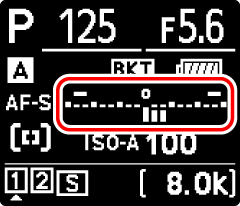
Αριθμός βολών: 3

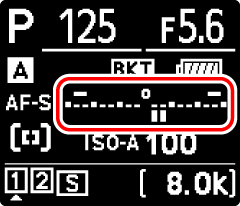
Εμφάνιση μετά την πρώτη λήψη
-
-
Το [ ] και το [ ] μπορούν επίσης να επιλεγούν μέσω του στοιχείου [ ] στο μενού λήψης φωτογραφιών.
-
Σε λειτουργίες συνεχούς απελευθέρωσης, η λήψη θα σταματήσει μετά τη λήψη του αριθμού των λήψεων που καθορίζεται στο πρόγραμμα bracketing. Η λήψη θα συνεχιστεί την επόμενη φορά που θα πατήσετε το κουμπί λήψης.
-
Εάν η φωτογραφική μηχανή απενεργοποιηθεί προτού ληφθούν όλες οι λήψεις της σειράς, το bracketing θα συνεχιστεί από την πρώτη λήψη της σειράς όταν η κάμερα είναι ενεργοποιημένη.
Ακύρωση Bracketing
Για να ακυρώσετε το bracketing, πατήστε το κουμπί BKT και περιστρέψτε τον κύριο επιλογέα εντολών έως ότου ο αριθμός των λήψεων στη σειρά bracketing είναι μηδέν ( 0F ). Το πρόγραμμα για τελευταία φορά σε ισχύ θα αποκατασταθεί την επόμενη φορά που θα ενεργοποιηθεί το bracketing. Το Bracketing μπορεί επίσης να ακυρωθεί εκτελώντας επαναφορά με δύο κουμπιά ( Two-Button Reset ), αν και σε αυτήν την περίπτωση το πρόγραμμα bracketing δεν θα αποκατασταθεί την επόμενη φορά που θα ενεργοποιηθεί το bracketing.




